您的位置:首页 > 新闻资讯 > 软件教程 > canva可画制作logo怎么操作
 2023-08-10 10:31:38
2023-08-10 10:31:38
 在手机上看
在手机上看
扫一扫立即进入手机端
相信很多朋友想了解关于canva可画制作logo怎么操作的内容吧,那今天小编给大家安排上了。以下就是对canva可画制作logo步骤介绍详细介绍。
canva可画可以帮助用户对图片进行编辑处理,帮助用户轻松制作自己需要的图片。有不少小伙伴都十分好奇怎么使用软件制作作logo,看完这篇文章你就知道怎么操作了!

1、打开canva可画APP,点击【+】选项,选择制作logo的画布大小,如图所示:

2、然后在画布的下方菜单栏中点击【图库】功能,选择的是本地相册里面的图片,所以点击导入即可,如图所示:
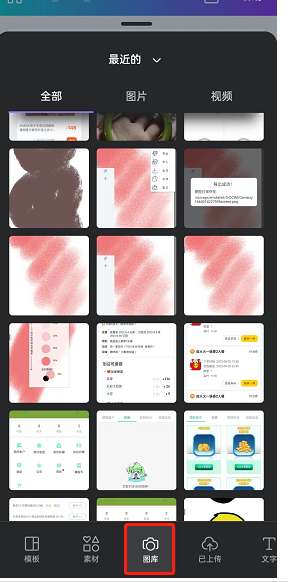
3、在canva可画APP中没有画笔工具的,因此所以我们如果想要画一个圆形,可以直接在素材里面搜索圆,然后就能看到很多的关于圆的素材,有椭圆、半圆、不同颜色的圆以及不同大小的圆等;
4、随后找到一个自己需要的圆后导入即可,软件支持调整圆的形状、颜色、大小等;
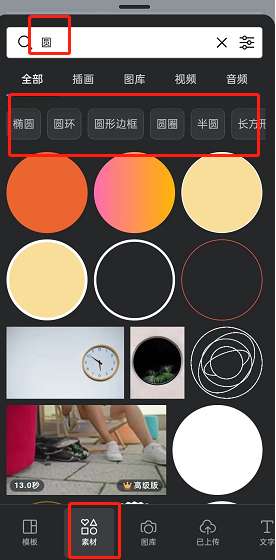
好了,今天的分享就到这里了,想要学习更多软件教程就来安智软件园软件教程频道,快快收藏吧,更多精彩不容错过!
canva可画编辑器
安卓软件
拍照摄影 | 42.21MB
Candy Crush Saga中文版
安卓游戏
休闲益智 | 81.87MB
Canva可画图片编辑设计
安卓软件
教育学习 | 33.40MB
canva可画手机版
安卓软件
拍照摄影 | 22.55MB
canonprintbusiness
安卓软件
生活服务 | 27.00MB
canva可画免费模版
安卓软件
教育学习 | 33.40MB





